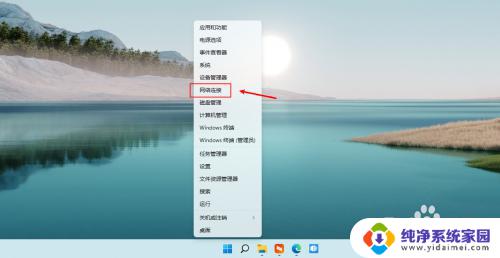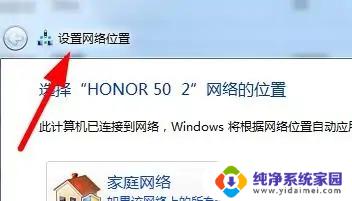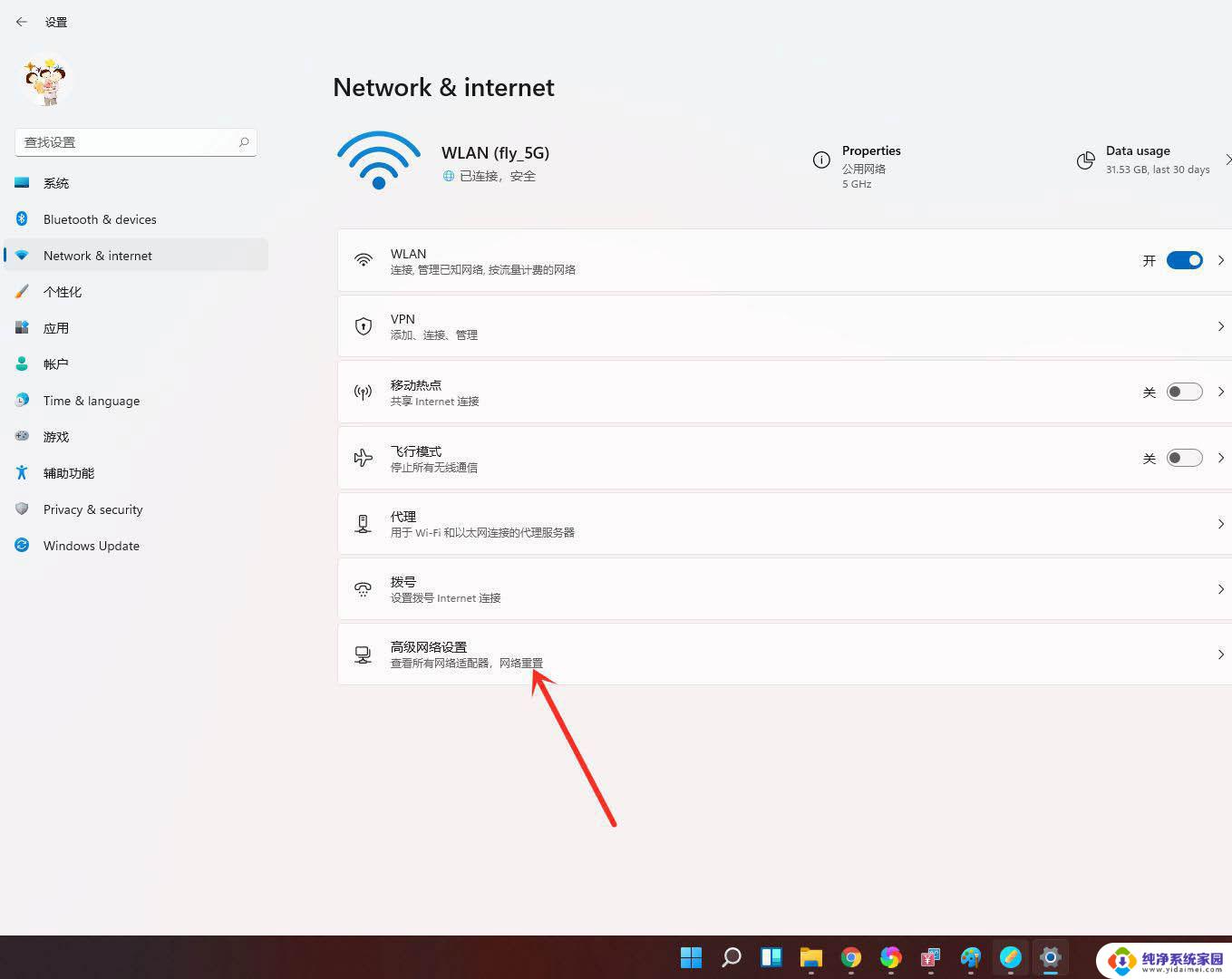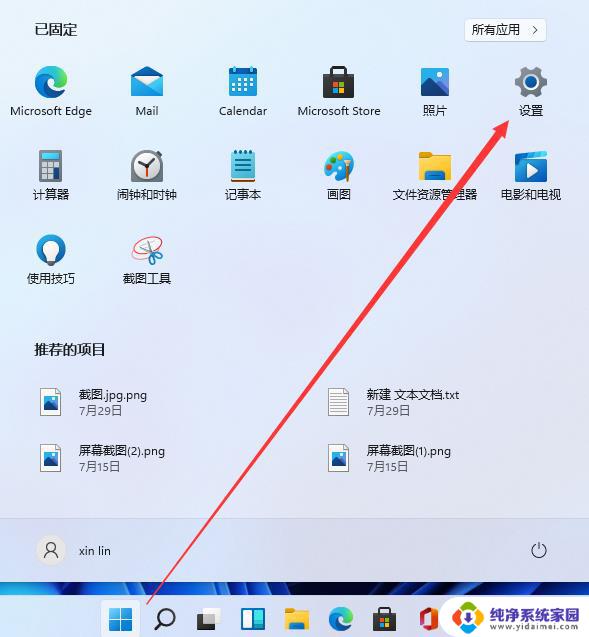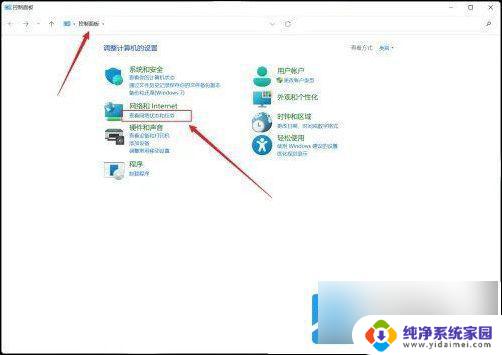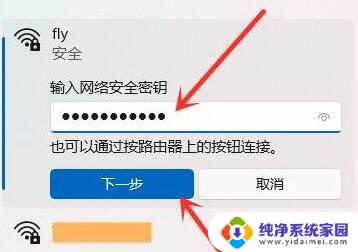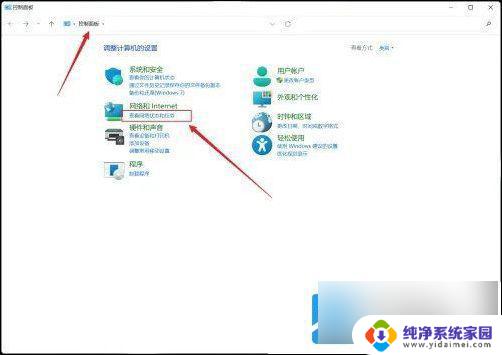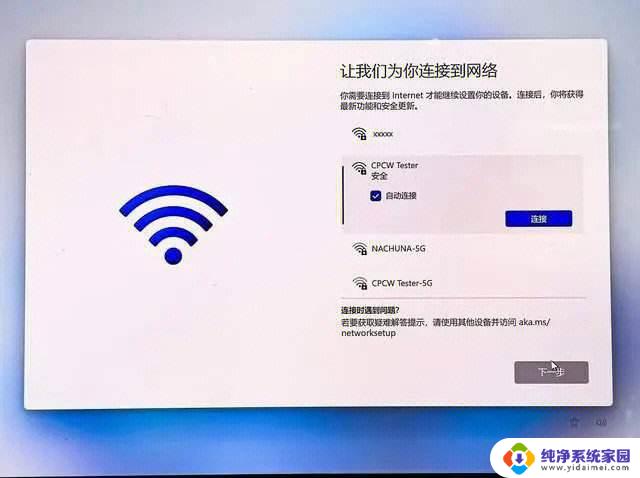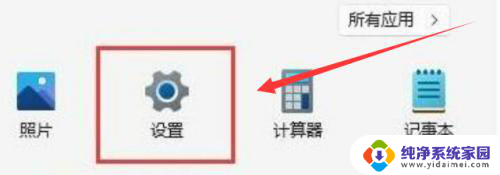win11联网重置系统 Win11网络重置步骤
在使用Windows 11的过程中,网络连接问题时常困扰着用户,这可能导致无法正常上网或连接到局域网,为了有效解决这些问题,Windows 11提供了一个实用的网络重置功能,通过重置网络设置,可以快速恢复系统的网络配置到出厂状态,从而消除各种网络故障。本文将详细介绍Win11网络重置的步骤,帮助用户轻松地完成操作,提升网络连接的稳定性和性能。无论是Wi-Fi连接不畅,还是以太网故障,掌握网络重置的方法将为您的使用体验带来极大的改善。
1、按 Win 键,或点击开始图标,在打开的已列出来的应用中,点击设置;
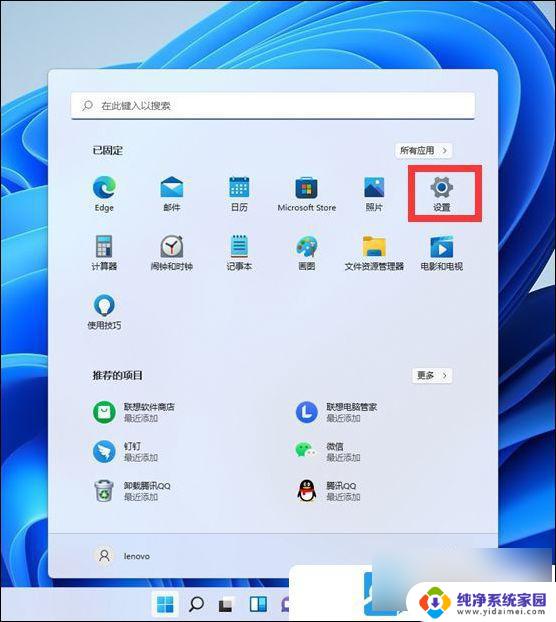
2、设置窗口,左侧点击网络 & Internet,右侧点击 高级网络设置(查看所有网络适配器,网络重置);
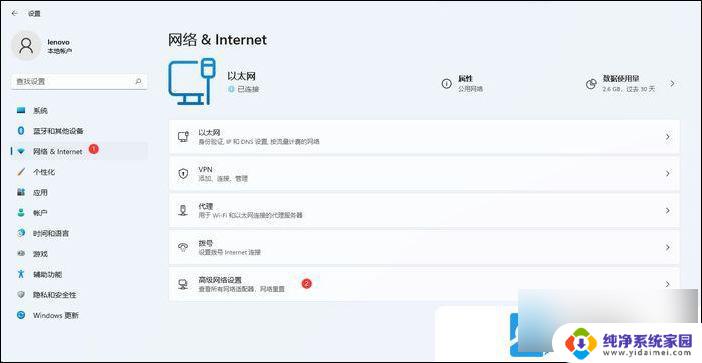
3、更多设置下,点击网络重置(将所有网络适配器重置为出厂设置);
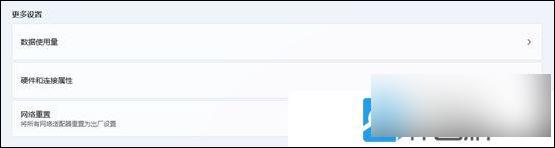
4、网络重置,会有段说明: 这将删除所有网络适配器然后重新安装它们,并将其他网络组建设回为原始设置。 确定没问题后,再点击立即重置即可;

5、点击后,系统会弹出确实要重置网络设置吗?提示界面,点击是,会删除当前电脑中所有网络设备的驱动,然后重新安装;
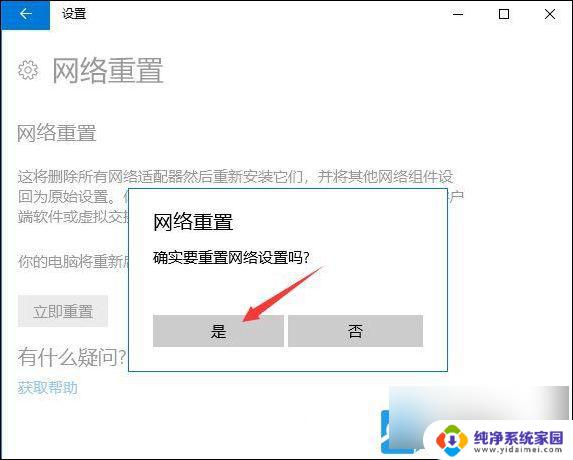
注:如果因为网络重置,导致上不了网。可以在进行网络重置前,先准备好可以离线安装的网卡驱动,以便在网络重置 失败 后进行安装
以上就是win11联网重置系统的全部内容,还有不清楚的用户就可以参考一下小编的步骤进行操作,希望能够对大家有所帮助。